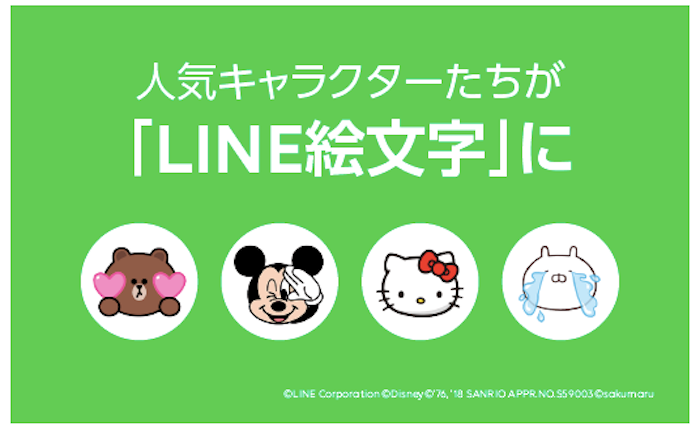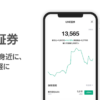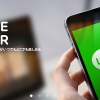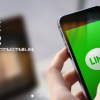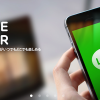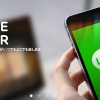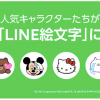やなしゅう(@yanashu)です。
『LINE(ライン)』のトーク画面は会話が進むとどんどん流れていってしまうので、大事な会話や読み直したい言葉も見つけづらくなってしまいがちですよね。
そんなときに使える新機能が、トークの中の好きな範囲を画像保存できる「トークキャプチャ」です。
さっそくその使い方をご紹介していいきます。
「トークキャプチャ」機能の使い方

まずは『LINE』アプリを起動し、友だち一覧画面の左上にある「歯車」アイコンをタップし、「設定」メニューを表示させましょう。

設定メニューの一覧から「LINE Labs」を選択します。

「トークキャプチャ」のスイッチをONにしましょう。

画面をキャプチャーしたいトークを開き、そのトークの部分を長押しタップします。
表示されるメニューから「キャプチャ」を選択しましょう。
すると、そのトーク部分だけが切り取られ、画像として保存ができるようになります。

他のトーク部分をダブルタップすることで、切り取る範囲の開始位置と終了位置も変更できます。
「ここからここまでの会話を保存しておきたい」という任意の範囲選択ができるので便利ですね。

範囲を決めたら画面右下の「完了」ボタンを押せば、キャプチャは完了です。
キャプチャした画面は他のトークに貼り付けて送ることもできますし、自分の端末に保存することもできます。

キャプチャした画像はこんな形で保存されます。
端末のスクリーンショットでは収まりきらない長い会話のやり取りも1枚の画像で保存できので便利ですね。
自分の中にしまっておきたい大切な会話や、他の友だちに共有したい会話のやりとりを切り取るのに大活躍しそうな「トークキャプチャ」機能、ぜひ活用してみてください。